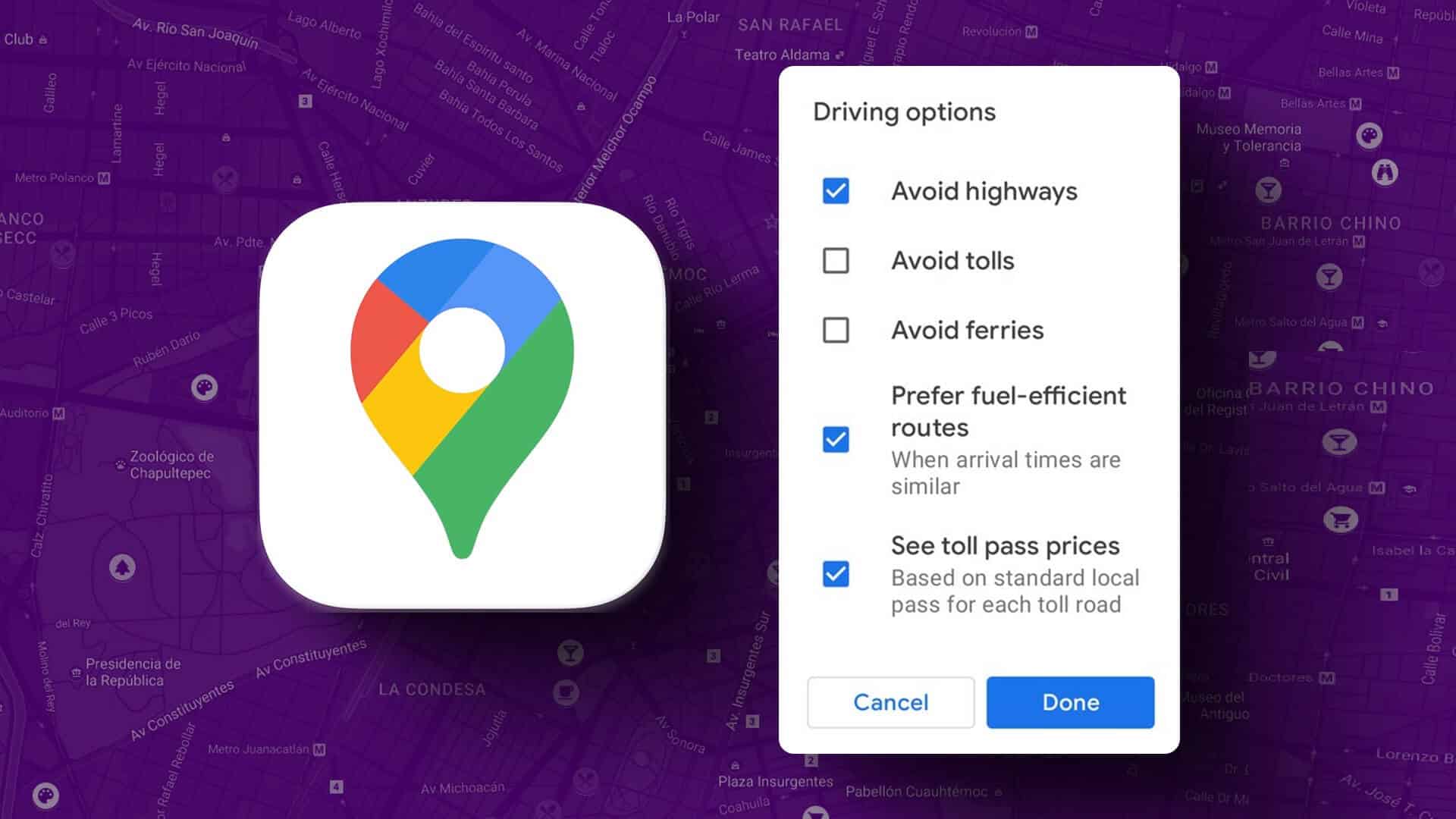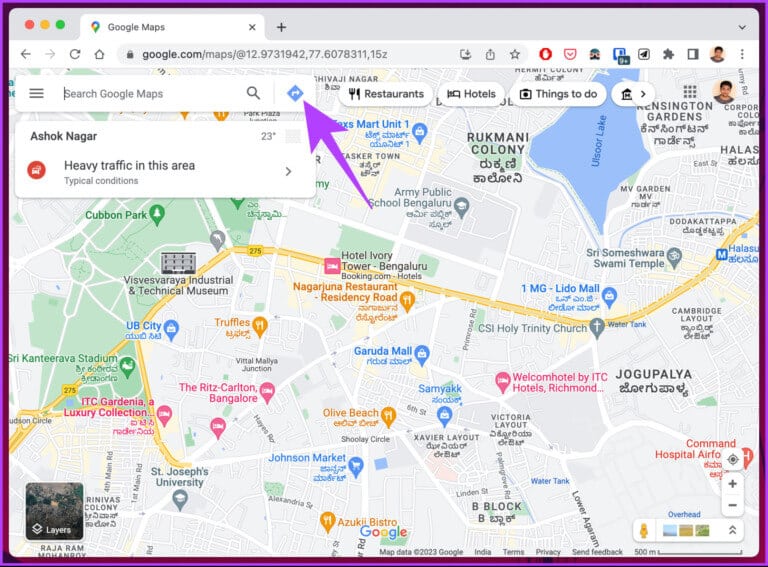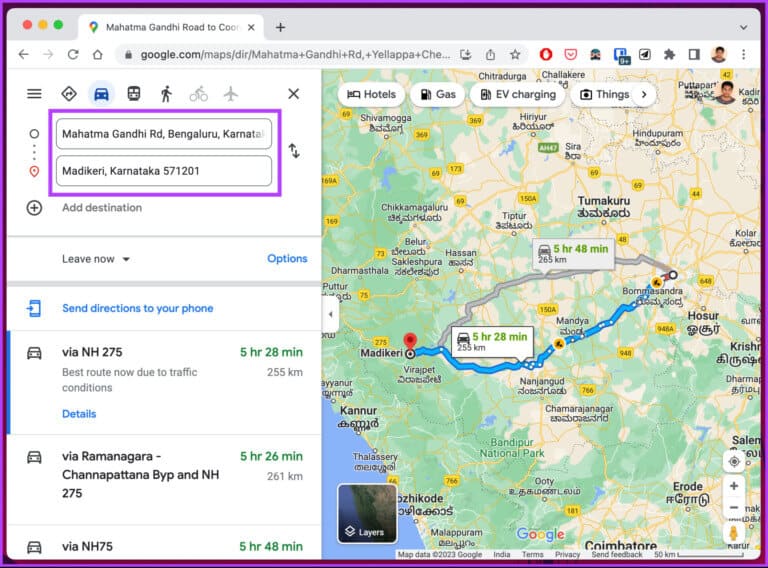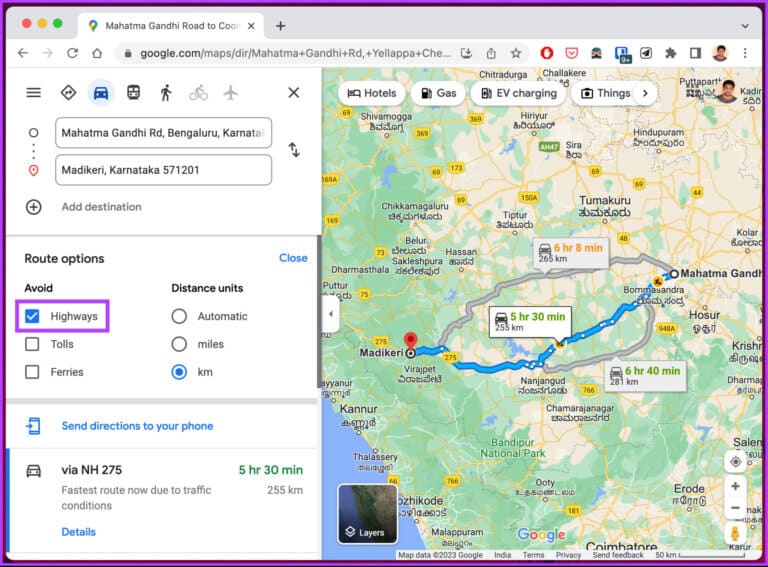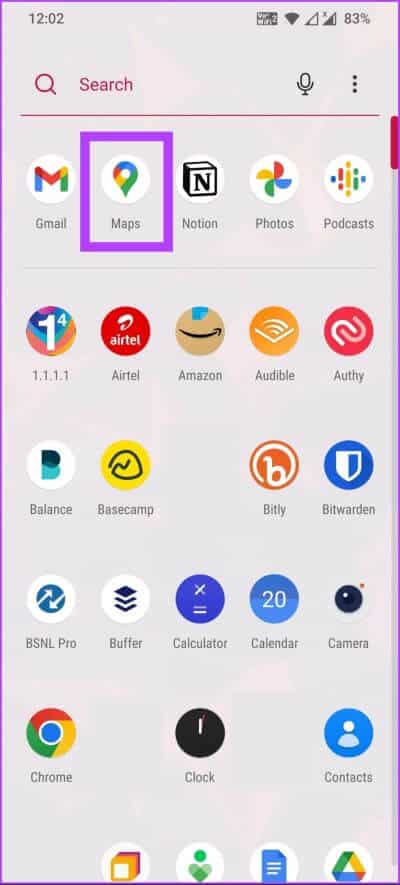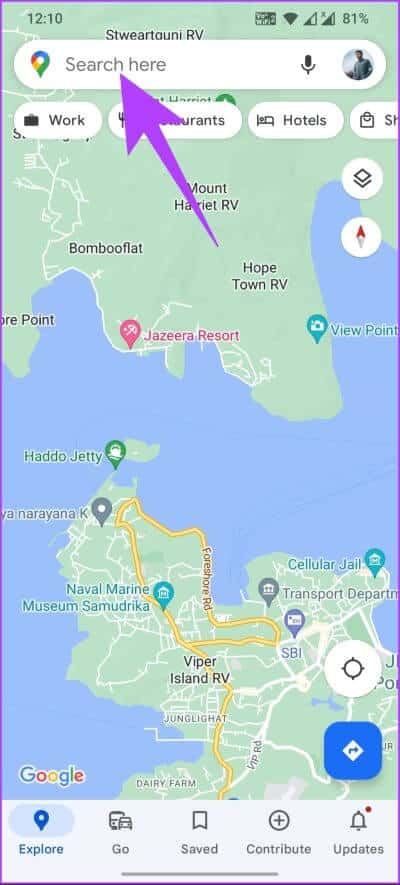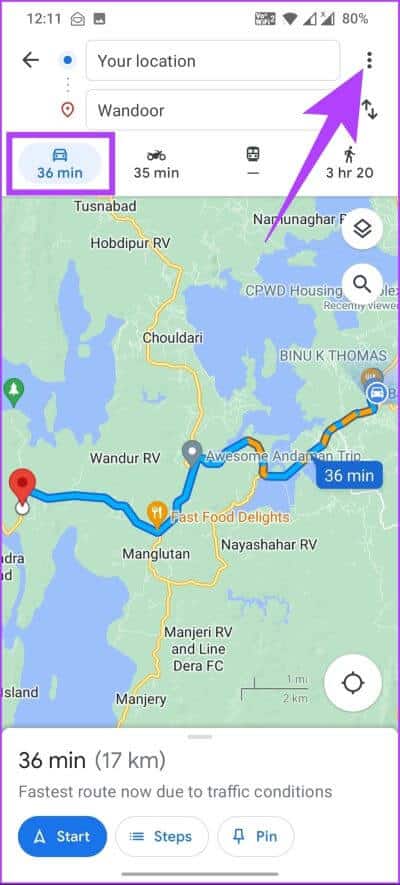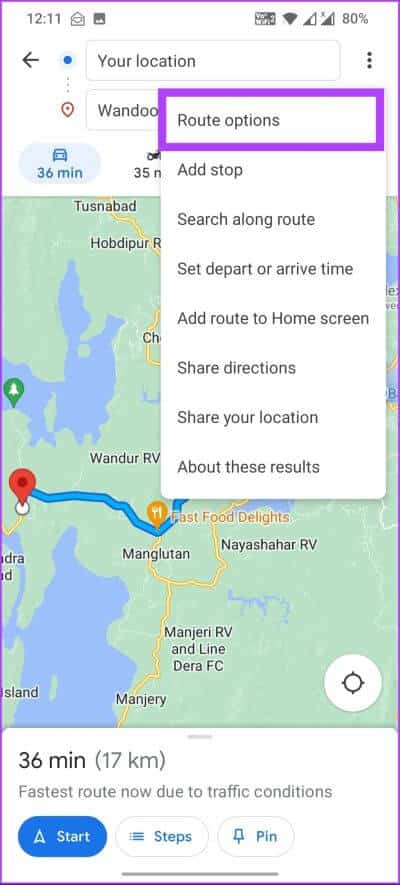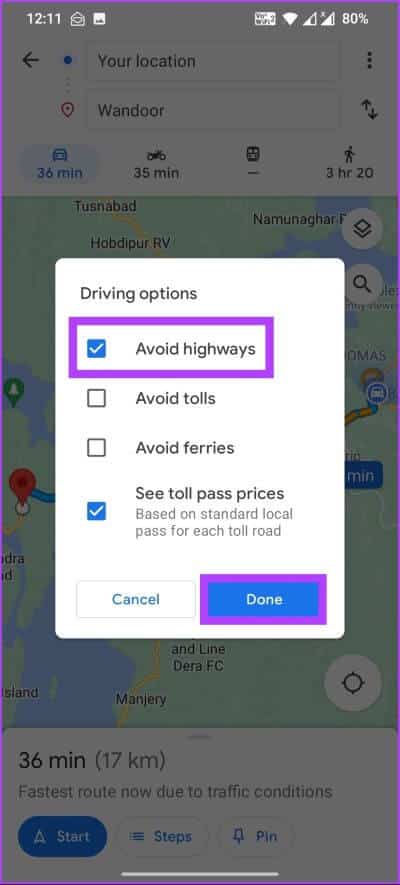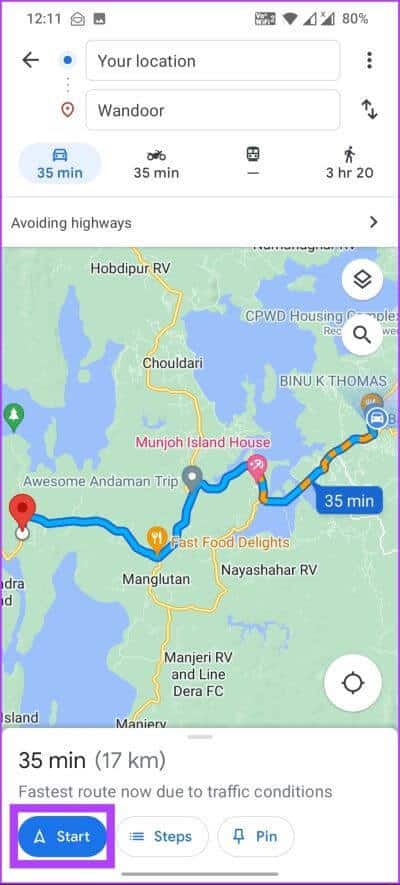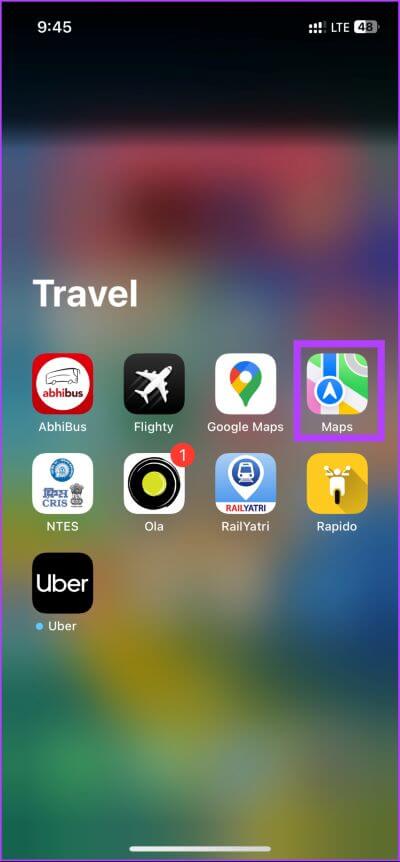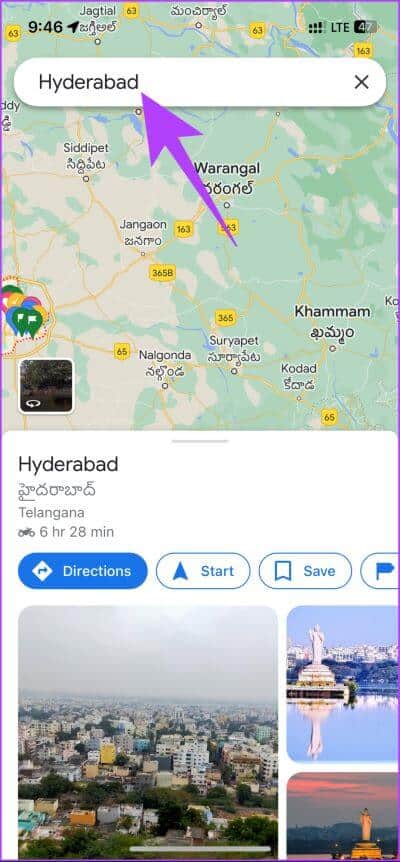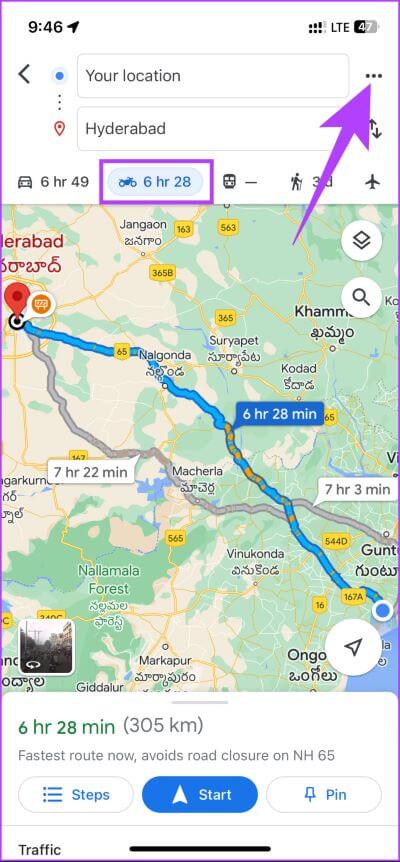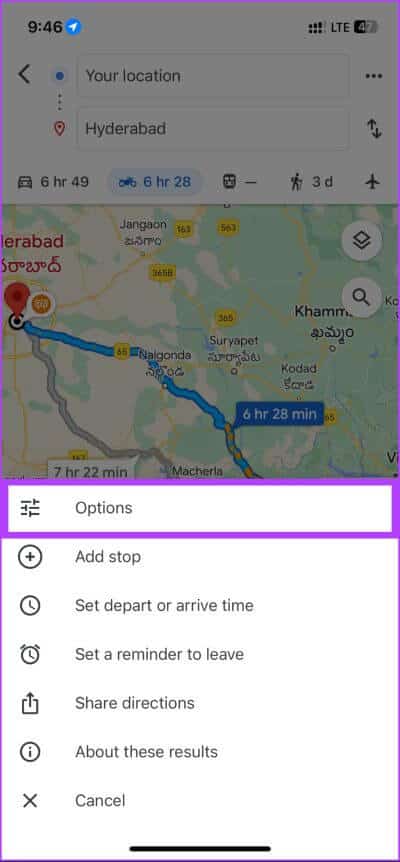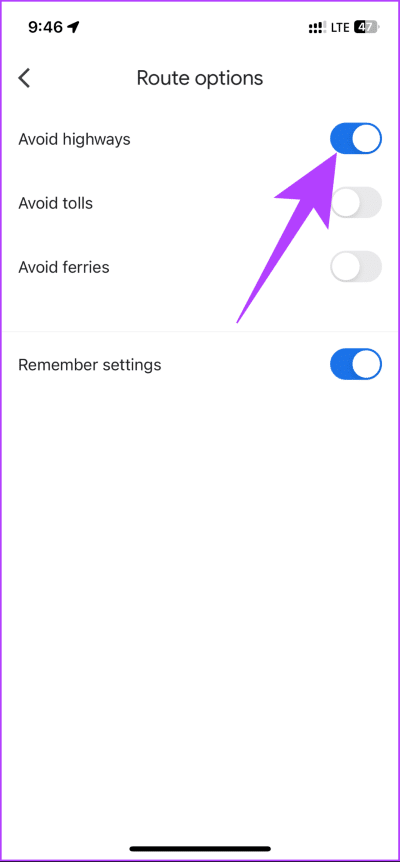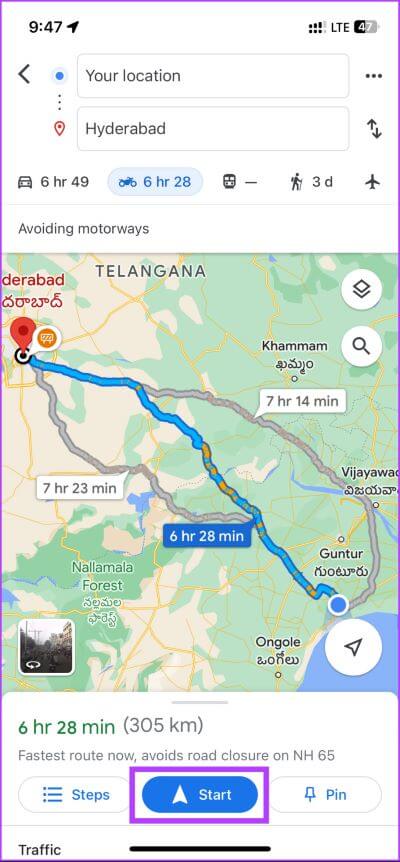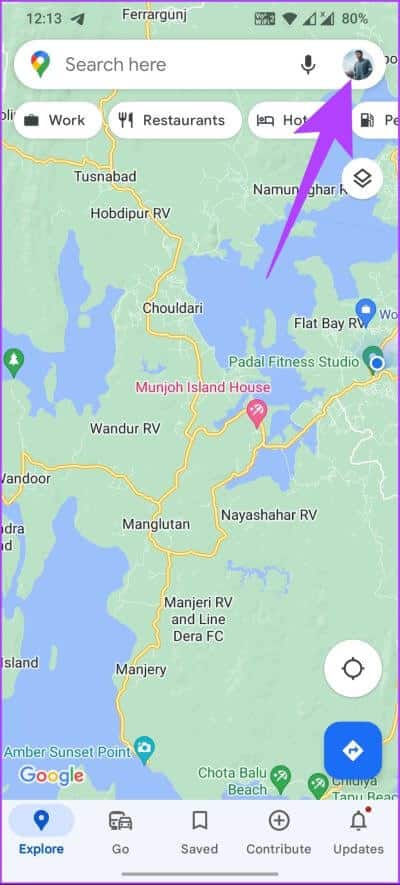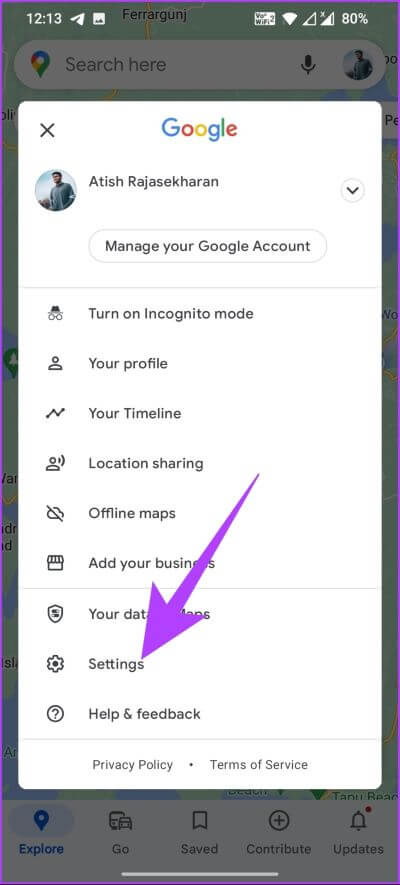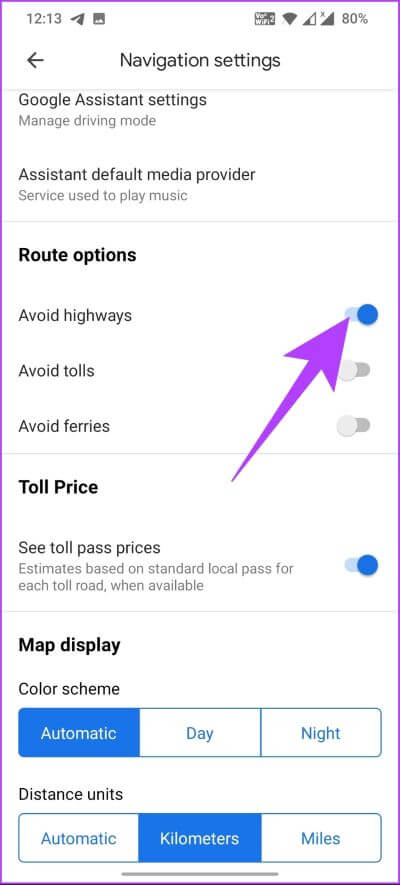웹, Android 또는 iPhone의 Google 지도에서 고속도로를 피하는 방법
고속도로 교통으로 인해 출퇴근 시간이 오래 걸리고 스트레스를 많이 받는 경우 번거롭지 않은 여행을 위해 Google 지도에서 고속도로를 피하는 방법은 다음과 같습니다.
내가 있다면 Google 지도 사용 주로 통근을 위해 앱이 일반적으로 고속도로인 가장 빠른 경로를 제안한다는 것을 알게 될 것입니다. 그러나 고속도로는 예측할 수 없으며 고속도로를 피하는 것이 새로운 방법을 찾는 좋은 방법이 될 수 있습니다. 이를 염두에 두고 시작하겠습니다.
Google 지도에서 일시적으로 고속도로를 피하는 방법
기기에 따라 쉽게 찾을 수 있습니다. Google 지도의 고속도로 설정 활성화합니다. 반대로 여행하는 데 시간이 더 걸릴 수 있지만 목적지보다 여행이 더 즐겁다면 괜찮을 것입니다. 시작하자.
PC에서 고속도로를 피하도록 Google 지도를 설정하는 방법
웹의 Google 지도에서 고속도로 회피 설정을 켜는 방법은 다음과 같습니다.
단계1 : 열다 구글지도 웹 브라우저에서 검색창 옆에 있는 길찾기 아이콘을 클릭합니다.
단계2 : 포인트 입력 시작과 목적지.
목적지에 도달하는 데 걸리는 경로와 시간이 표시됩니다.
단계3 : "를 클릭하십시오.옵션목적지 섹션 바로 아래에 있습니다.
단계4 : 옵션에서 길 회피에서 선택 고속도로.
참고: 또한 원하는 경우 통행료 및 페리를 확인할 수 있습니다.
그게 다야. 경로는 오른쪽 창의 지도와 왼쪽의 길찾기에서 업데이트됩니다. Android 기기를 사용하는 경우 다음 방법으로 이동합니다.
Android 기기의 Google 지도에서 고속도로를 피하는 방법
Android 기기를 사용하여 Google 지도에서 고속도로 없이 운전경로를 찾으려면 아래 나열된 단계를 따르세요.
단계1 : 앱 실행 구글지도 당신의 안드로이드 장치에.
단계2 : 화면 상단의 검색 창으로 이동하여 목적지 주소를 입력합니다.
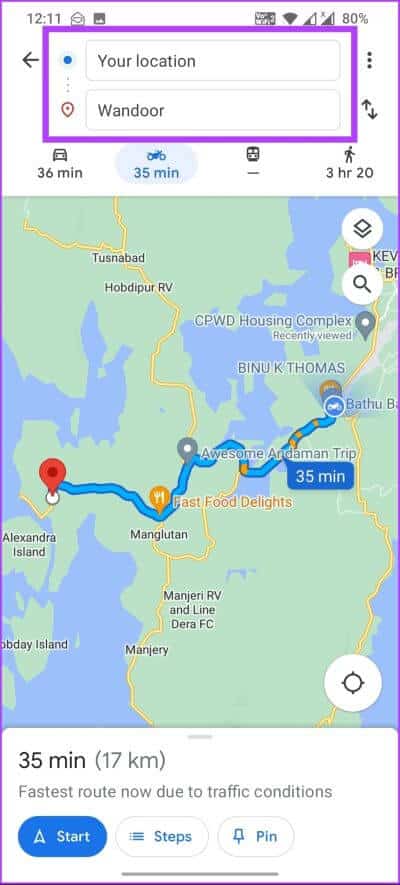
단계3 : 모드 선택 수송 클릭 세 가지 점 오른쪽 상단 모서리에 있습니다.
단계4 : 드롭다운 메뉴에서 옵션을 선택합니다. 길.
단계5 : 운전 옵션 팝업에서 고속도로 회피를 선택하고 완료를 탭합니다.
참고: 또한 통행료를 피하고 페리를 피하도록 선택할 수 있습니다.
단계6 : 마지막으로 . 버튼을 누릅니다. 시작 여행을 시작합니다.
여기 있어요. Google 지도에서 고속도로 회피 설정을 성공적으로 활성화했습니다. iOS를 사용 중인 경우 다음 방법을 확인하세요.
iPhone의 Google 지도에서 고속도로 회피를 켜는 방법
Apple Maps가 기본 내비게이션 앱이지만 다음과 같은 많은 기능이 있습니다. 여러 중단점 추가 그리고 사고를 보고하기 위해 많은 사람들이 여전히 Google 지도를 사용하는 것을 선호합니다. 당신이 그 중 하나라면 iPhone에서 고속도로 회피 설정을 활성화하는 방법은 다음과 같습니다.
단계1 : 켜다 Google 지도 앱 당신의 아이폰에.
단계2 : 이동 검색 창 화면 상단에 목적지 주소를 입력하세요.
단계3 : 퍄퍄퍄 전송 모드 클릭 세 가지 점 오른쪽 상단 모서리에 있습니다.
4 단계: 하단 시트에서 선택 옵션.
단계5 : 경로 옵션에서 회피로 전환합니다. 고속도로와 뒤로. 또한 수수료를 피하고 문구를 피하도록 선택할 수 있습니다.
참고: 설정 저장 토글을 활성화하여 향후 길찾기에 대한 기본 설정을 저장합니다.
단계6 : 마지막으로 시작 버튼을 눌러 여행을 시작하세요.
여기 있어요. iPhone에서 고속도로 회피 설정을 구성했습니다. 매번 이 설정을 활성화하는 단계를 거치지 않으려면 영구적으로 활성화할 수도 있습니다. 읽어.
또한 읽으십시오 : Apple 지도 대 Google 지도.
Google 지도 모바일 앱에서 고속도로를 영구적으로 피하는 방법
يمكنك Google 지도가 기억하도록 만들기 고속도로 회피 설정으로 지도를 볼 때마다 단계를 거치지 않아도 됩니다. 안타깝게도 웹의 Google 지도에서는 회피 고속도로를 기본 도로로 설정할 수 없습니다. 나머지 장치에 대해서는 저희가 도와드리겠습니다.
단계1 : Google 지도를 열고 오른쪽 상단 모서리에 있는 프로필 사진을 누릅니다.
단계2 : 클릭 설정 아래로 스크롤하여 선택 설정.
단계3 : 내비게이션 설정에서 경로 옵션까지 아래로 스크롤하고 고속도로 피하기로 전환합니다.
이를 통해 Google 지도는 설정을 기본값으로 지정하고 검색할 때마다 이 기능을 활성화할 필요가 없습니다. Google 지도에서 언제든지 고속도로 회피를 끄려면 고속도로 회피 설정을 끄기만 하면 됩니다. 질문이 있는 경우 다음 섹션으로 이동하십시오.
Google 지도의 고속도로 회피에 대해 자주 묻는 질문
1. Google 지도는 장거리 여행에 적합합니까?
Google 지도는 유용한 리소스가 될 수 있는 높은 평가를 받고 널리 사용되는 내비게이션 앱입니다. 긴 여행을 계획하고 탐색합니다. 경로를 계획하고, 실시간 교통 정보를 받고, 관심 지점을 찾는 데 도움이 되는 다양한 기능을 제공합니다.
2. Google 지도는 이동 시간을 어떻게 예측합니까?
Google 지도는 다양한 데이터 소스와 기계 학습 알고리즘을 사용하여 이동 시간을 예측합니다. 여기에는 과거 교통 데이터, 실시간 교통 데이터, 도로 네트워크 데이터, 실시간 교통 데이터 및 가장 정확한 예상 이동 시간을 계산하기 위한 기타 요소가 포함됩니다.
3. Google 지도 트랙에서 색상은 무엇을 의미합니까?
Google 지도는 색상 코딩을 사용하여 도로의 교통량을 나타냅니다. 녹색은 정상 트래픽, 노란색은 약간 느린 속도, 주황색은 사용량이 많은 경우, 빨간색은 트래픽이 많은 경우, 회색은 데이터가 없는 경우입니다. 확대/축소 수준에 따라 색상 코딩이 변경될 수 있으며 모든 경로 또는 지역에 대해 교통 데이터가 제공되지 않을 수 있습니다.
목적지까지 올바른 코스 코스
이제 Google 지도에서 고속도로를 피하는 방법을 알았으므로 필요와 선호도에 맞는 새로운 고속도로를 빠르게 찾을 수 있습니다. 그러니 다음에 여행을 계획하실 때 이 기능을 잊지 말고 사용하시면 더욱 편안하고 즐거운 여행이 될 것입니다. 당신은 또한 좋아할 수 있습니다 Google 지도에서 즐겨찾는 장소 목록을 만드는 방법을 읽어보세요.